当前位置: 首页 > win7c盘如何格式化?win7c盘格式化图文详解教程
win7c盘如何格式化?win7c盘格式化图文详解教程?
什么?你想对win7c盘格式化,动手前先想好了,文件是否都备份,还有系统文件是否转移到别的盘。如果都搞定这些了,再来对c盘格式化吧。不然,还是乖乖的该干嘛干嘛去吧。

win7c盘如何格式化的详细教程:
操作详细步骤:
1、我们打开我的电脑或者计算机。
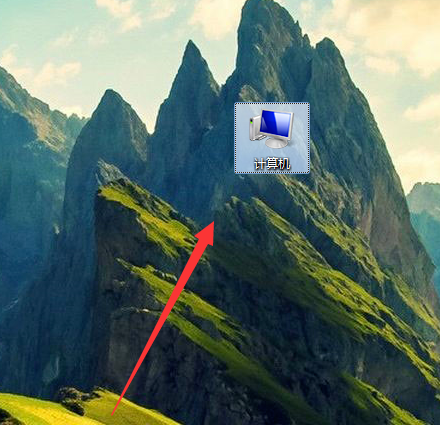
2、我们已经看到了c盘。
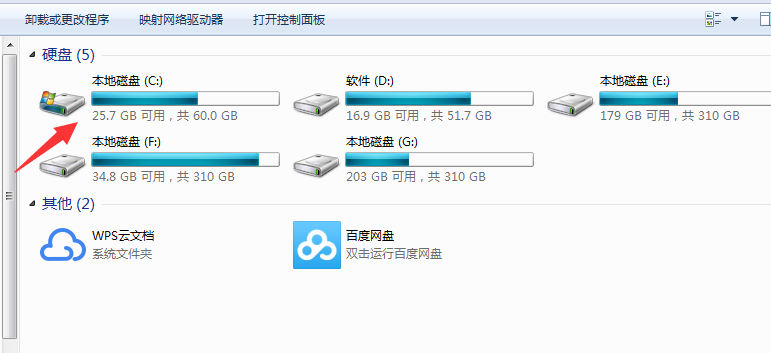
3、我们移动到下图的C盘处并且点击右键。
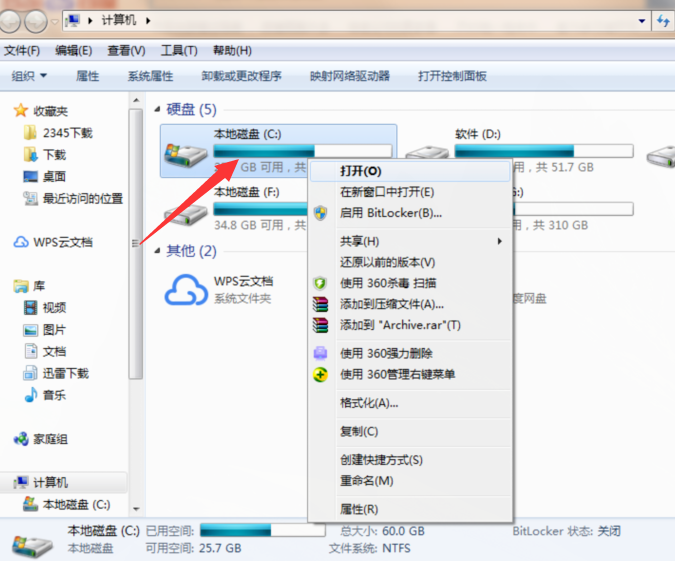
4、我们看到格式化的选项,点击就可以格式化了。
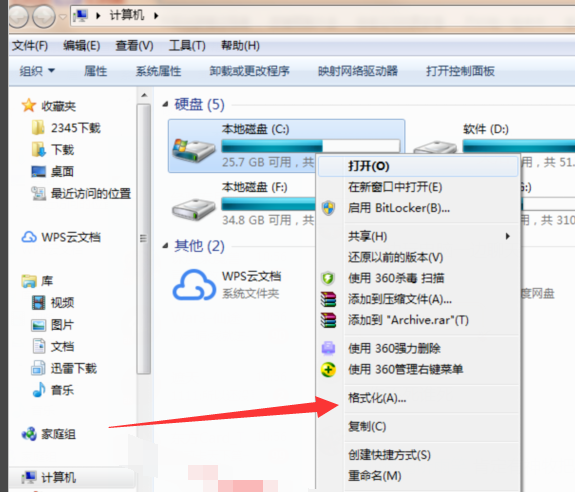
5、但是很多朋友的系统是安装在C的,是无法格式化的。我们只能重新分区才能格式化。
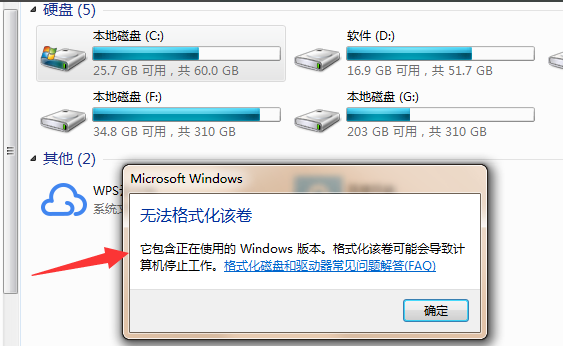
6、或者说把系统安装在别的盘我们就能格式化了。
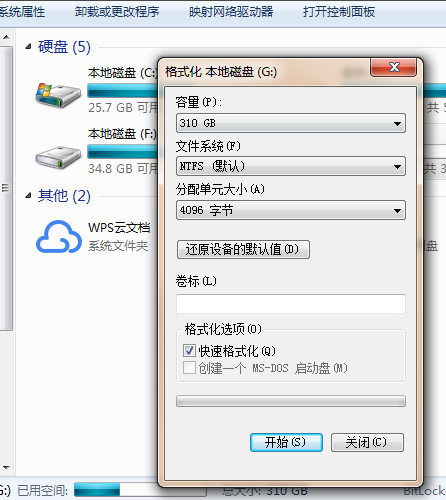

2023-12-20

2023-12-25

2023-12-30

2023-12-04

2023-12-30

2023-12-30

2023-12-30